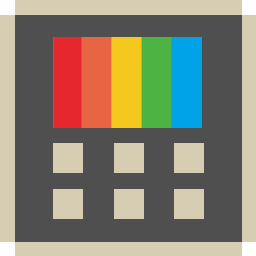Les PowerToys de Microsoft devraient être connus de tous les utilisateurs qui ont déjà travaillé avec des systèmes de Windows 95 à Windows XP. La collection d’outils de Microsoft a été ressuscitée sous la forme de PowerToys pour Windows 10 et est déjà disponible en version preview. Nous présentons dans cet article les PowerToys pour Windows 10 et donnons un aperçu des autres fonctionnalités prévues.
Les PowerToys sont une collection d’outils gratuits de Microsoft datant de Windows 95 à Windows XP, qui est maintenant rééditée pour Windows 10.
Dans la première version préliminaire, seuls les deux outils FancyZones et Windows Key Shortcut Guide sont inclus.
Les développeurs ont annoncé une multitude de nouveaux outils tels qu’un gestionnaire de raccourcis clavier, un renifleur de lots, un traqueur de batterie ou encore un enregistreur d’écran GIF.
Table des matières
1. les PowerToys sont la mère de toutes les suites de tweaking
Avec les Microsoft PowerToys, Microsoft a fourni pour les systèmes d’exploitation à partir de Windows 95 jusqu’à Windows XP inclus une collection d’outils gratuits, composée de nombreux petits programmes individuels qui ont élargi l’étendue des fonctions de Windows (Open Command Window Here, Alt-Tab Replacement, Power Calculator, Image Resizer, CD Slide Show Generator, Virtual Desktop Manager, Taskbar Magnifier, ClearType Tuner et Webcam Timershot).
Mais la pièce maîtresse des PowerToys était Tweak UI, qui permettait d’effectuer, via une interface graphique, des modifications dans Windows pour lesquelles il fallait sinon créer de nouvelles valeurs ou modifier des valeurs existantes directement dans le registre. Tweak UI a également donné naissance à de nombreux autres outils de tweaking, comme on en trouve aujourd’hui des centaines sur Internet.
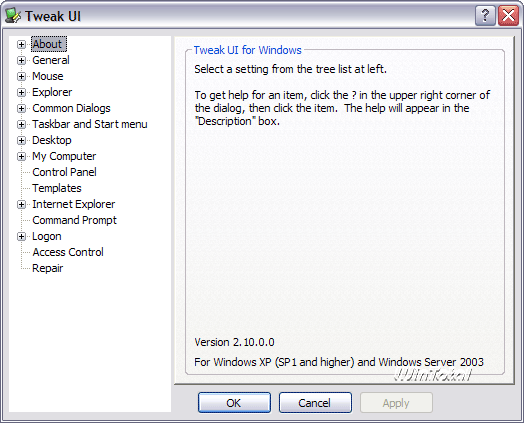
2) Plus personne n’a besoin des anciens PowerToys.
La dernière version des PowerToys pour Windows XP peut être téléchargée sur WinTotal, mais ils ne sont pas compatibles avec les systèmes plus modernes.
Dans notre article PowerToys pour Windows 7, nous avons toutefois énuméré le fait que de nombreux outils de l’époque font désormais partie intégrante du système d’exploitation, par exemple Color Control Panel Applet, ClearType Tuner, Taskbar Magnifier, Open Command Window Here ou AltTab Replacement. D’autres outils, comme SyncToy, existent dans une version remaniée, et Image Resizer est une réplique sous le nom de Image Resizer Powertoy Clone.
Seul Tweak UI n’a jamais pu trouver de successeur direct. Il existe certes de nombreuses suites de tweaking et de tuning, mais leurs fonctionnalités sont souvent surchargées. De plus, de nombreux programmes ne sont gratuits qu’à première vue ou sont même dangereux pour leurs utilisateurs. L’Ultimate Windows Tweaker pour Windows 7, l’Ultimate Windows Tweaker pour Windows 8 ou l’Ultimate Windows Tweaker pour Windows 10 se rapprochent toutefois beaucoup de l’approche de Tweak UI.
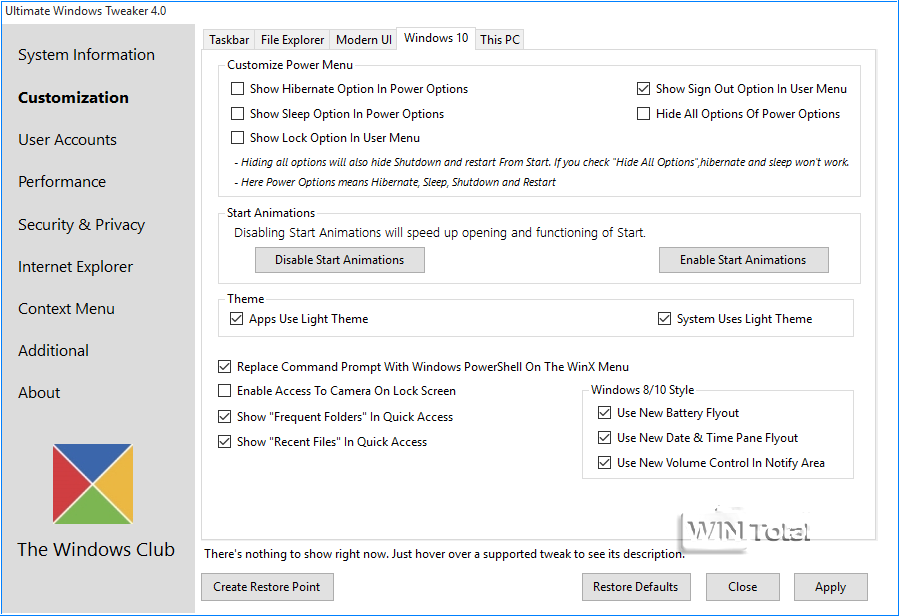
D’un point de vue actuel, il n’y aurait plus guère d’utilité pour les anciens PowerToys, car un système d’exploitation moderne comme Windows 10 offre déjà presque toutes les fonctions des anciens outils. Les spécialistes ont donc été d’autant plus étonnés lorsqu’il a été annoncé pour la première fois en mai 2019 que les PowerToys pour Windows 10 seraient disponibles sous forme d’outils open source.
3) Les PowerToys pour Windows 10 offrent actuellement ces outils.
En septembre 2019, le moment était venu. Dans Windows Insider, le premier aperçu des nouveaux PowerToys a été publié, lesquels peuvent être téléchargés gratuitement via Github ou les PowerToys pour Windows 10 sur WinTotal.
Par rapport aux anciens PowerToys, la nouvelle version gère tous les outils via un installateur commun et une interface de programme commune. Il n’est donc plus nécessaire de lancer chaque outil séparément.
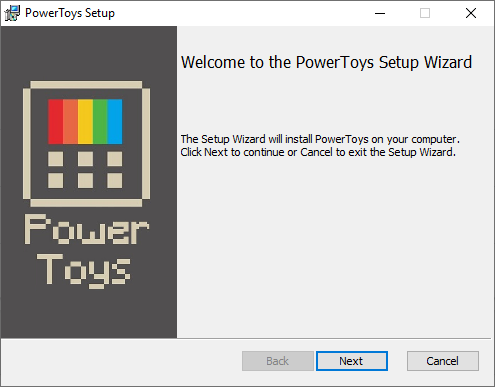
L’installateur actuel s’installe sur demande dans le démarrage automatique et reste ensuite sous forme d’icône dans la barre d’état système.

Cette icône permet de lancer l’interface des PowerToys.
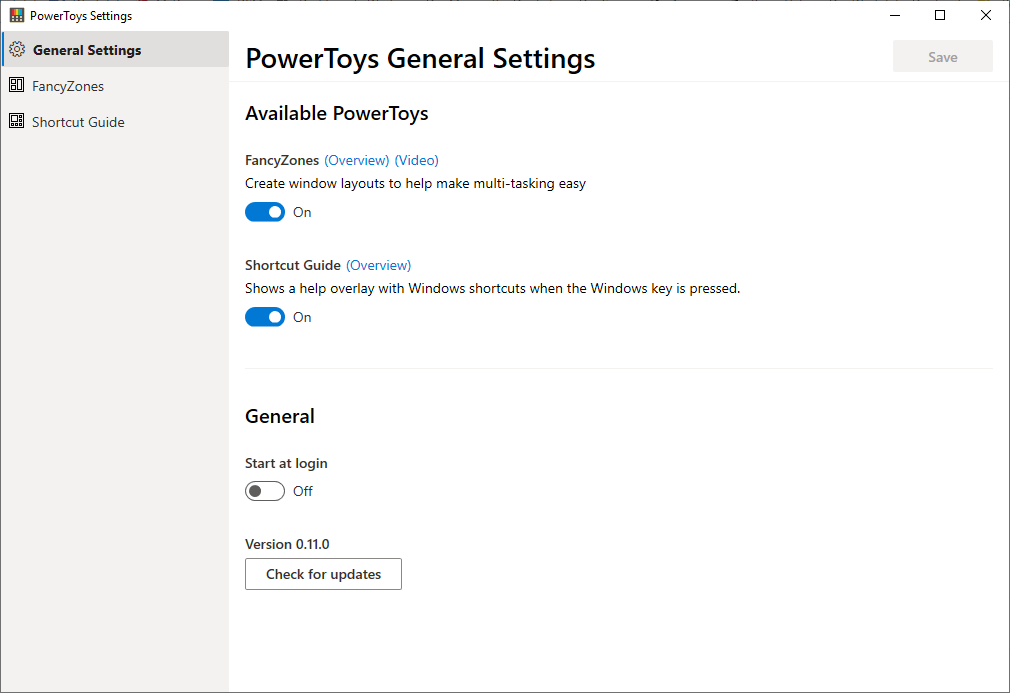
Actuellement, deux outils font partie de la collection, mais celle-ci devrait s’élargir petit à petit.
3.1 FancyZones étend Windows Snap
Dans Windows, la fonction Windows Snap permet d’aligner la répartition des fenêtres de manière à ce que deux fenêtres soient affichées côte à côte sur l’écran, à raison de moitié. Pour ce faire, il suffit d’appuyer sur la touche Windows et sur l’une des touches du curseur vers la gauche ou vers la droite pour que la fenêtre active soit représentée par moitié. Vous procédez de la même manière avec la deuxième fenêtre et pouvez ainsi facilement afficher deux fenêtres de l’Explorateur sur l’écran.
FancyZones a étendu les possibilités de Windows Snap en vous permettant de choisir, à l’aide d’un grand nombre de modèles prédéfinis, l’emplacement des zones de fenêtres à ancrer sur l’écran.
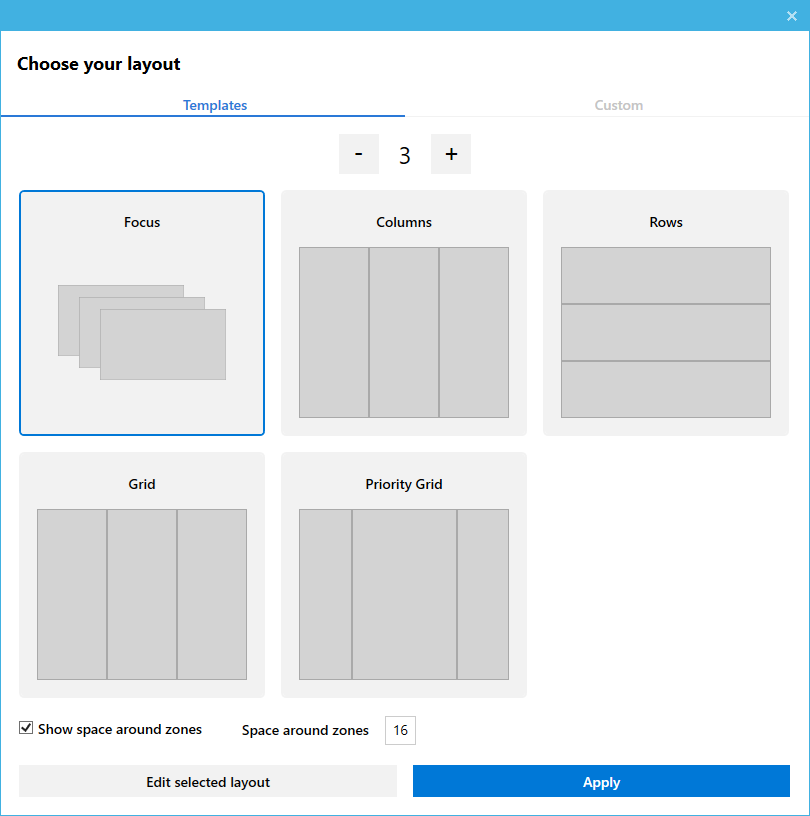
En plus des modèles prédéfinis, vous pouvez également créer et enregistrer vos propres modèles. Dans les paramètres des FancyZones, vous pouvez définir comment les FancyZones sont activées et contrôlées.
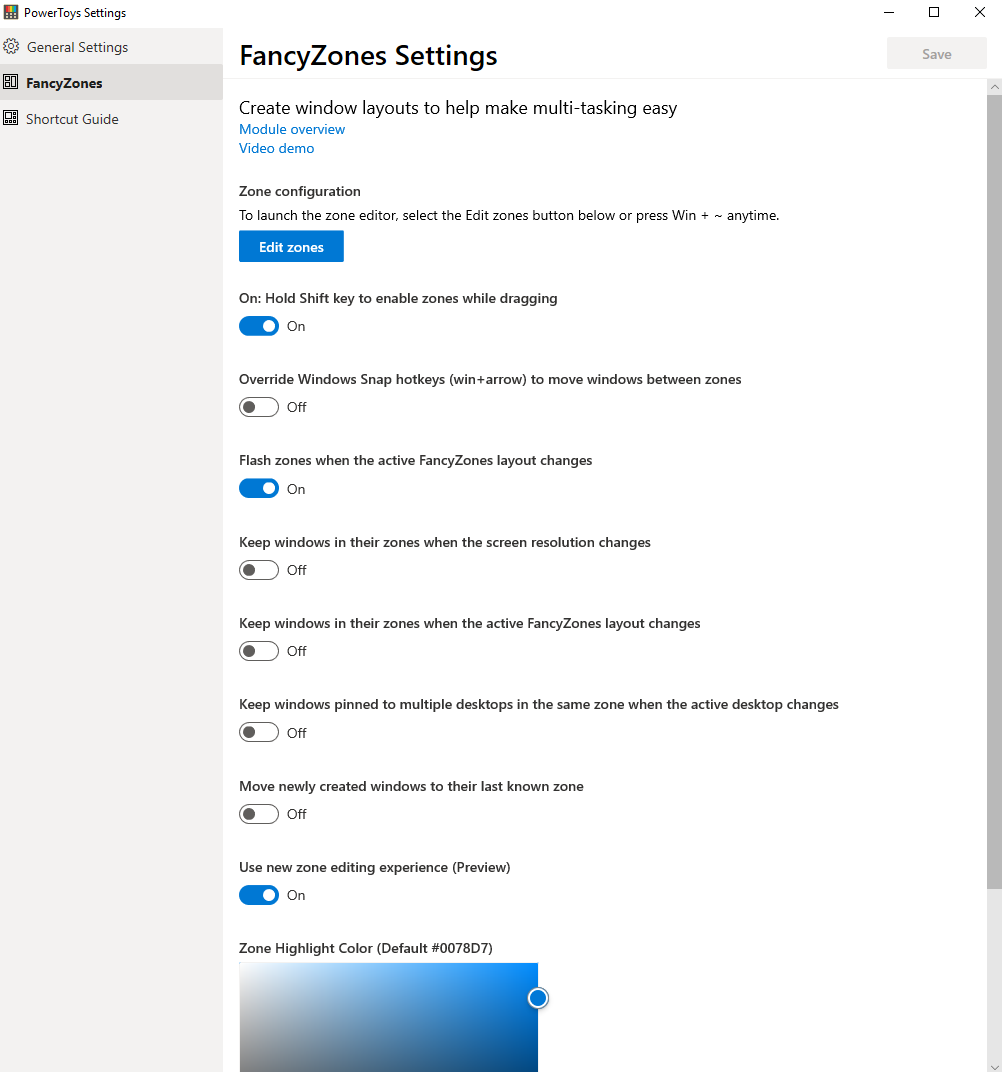
Lorsque vous déplacez une fenêtre en maintenant la touche Maj enfoncée, les FancyZones s’affichent à l’écran et la zone dans laquelle la fenêtre est actuellement placée est surlignée en bleu.
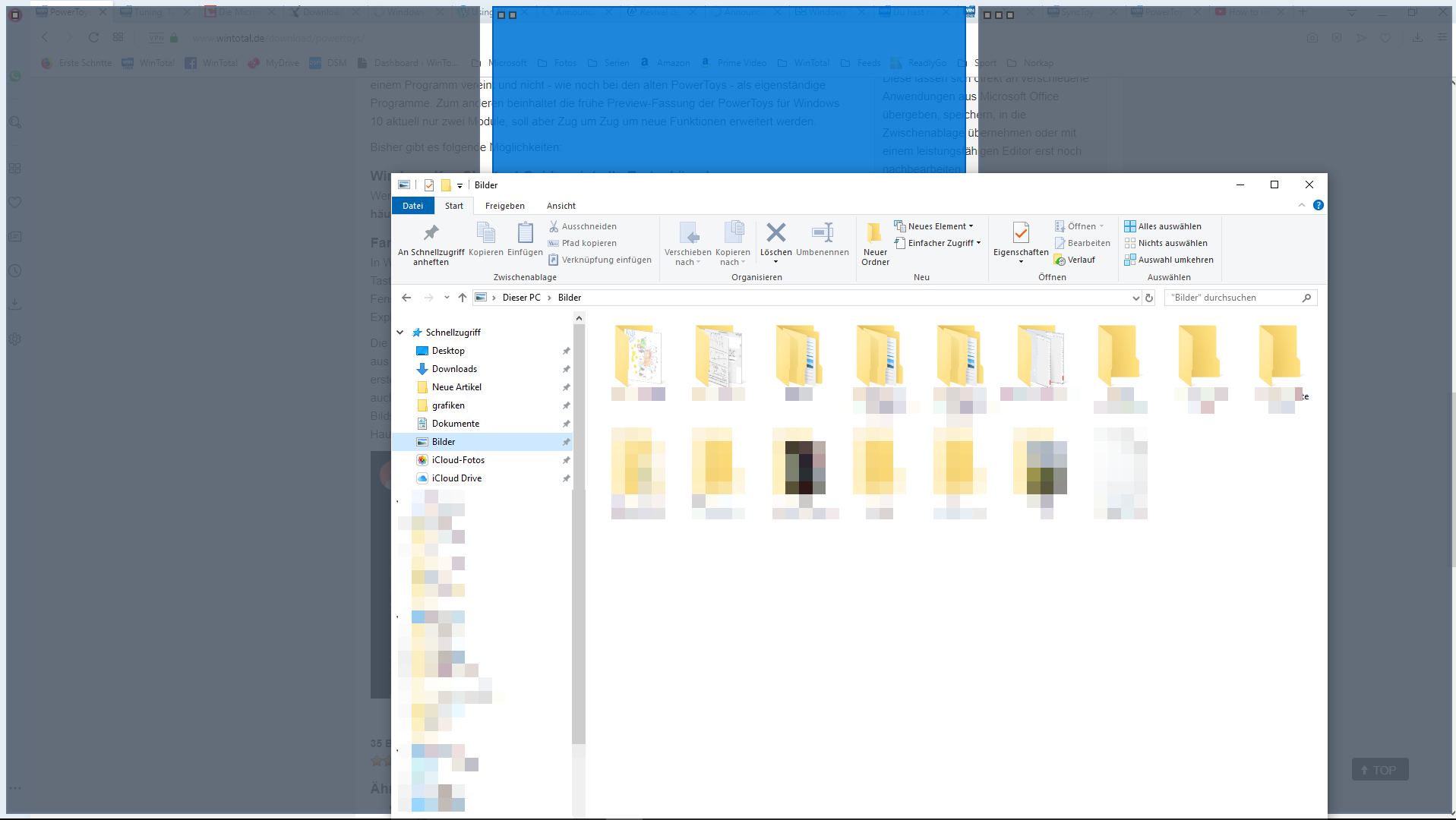
Vous pouvez également passer d’une FancyZone à l’autre avec la touche Windows et le curseur en activant la fonction « Override Windows Snap Hotkeys ».
La vidéo suivante décrit à nouveau de manière très détaillée le fonctionnement des FancyZones.
Problèmes avec plusieurs écrans: Pour les utilisateurs de plusieurs écrans, il y a actuellement encore une limitation qui fait que les FancyZones ne fonctionnent que sur l’écran principal.
3.2 Le guide des raccourcis clavier de Windows affiche tous les raccourcis clavier.
Le deuxième module de PowerToys est le Windows Key Shortcut Guide. Derrière ce terme se cache en fait uniquement une fonction qui affiche en surimpression toutes les combinaisons de touches fréquentes de Windows 10 lorsque la touche Windows est enfoncée pendant quelques secondes.
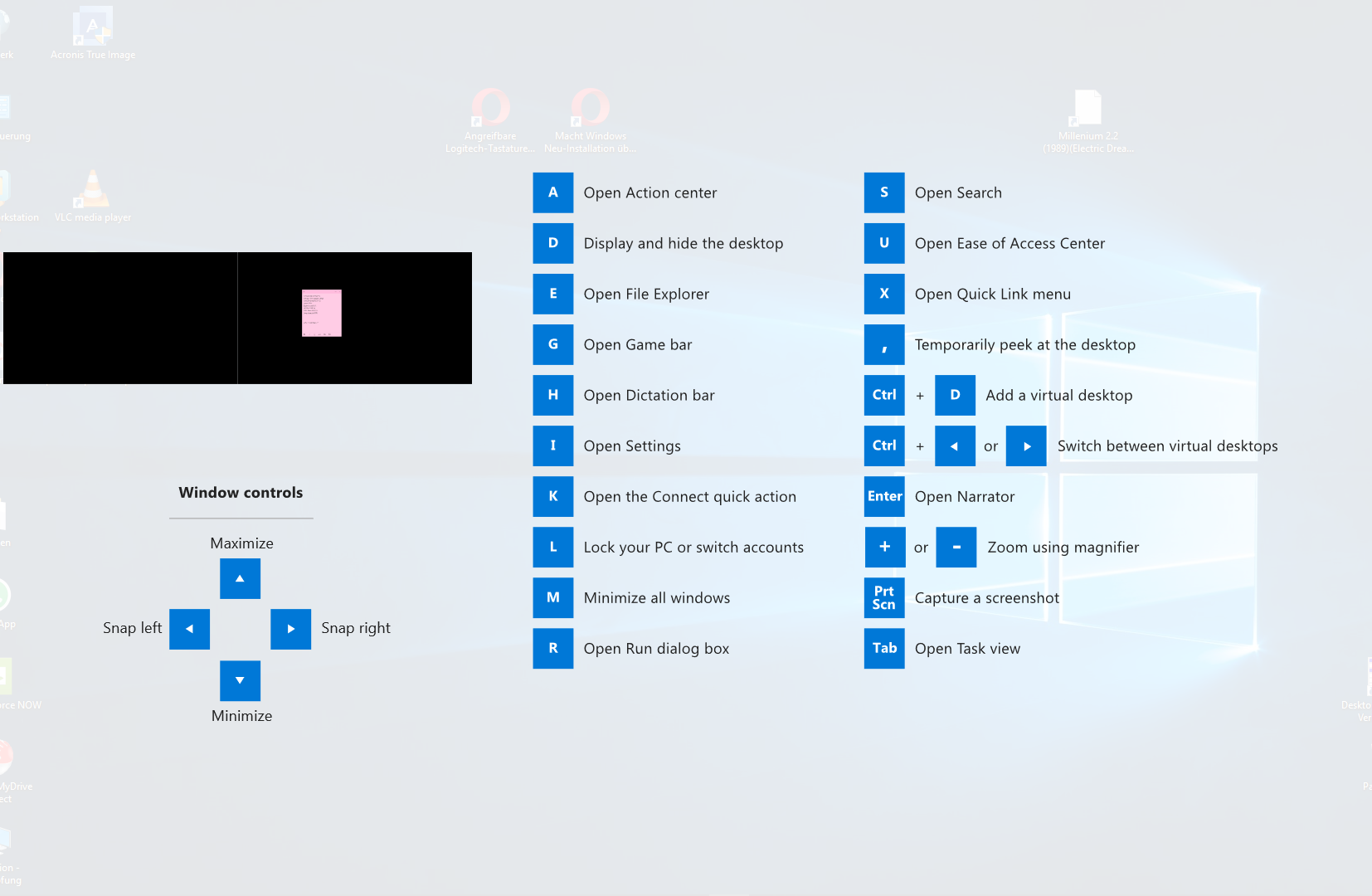
Il existe également des réglages pour ce module, qui peuvent être adaptés dans l’interface PowerToys.
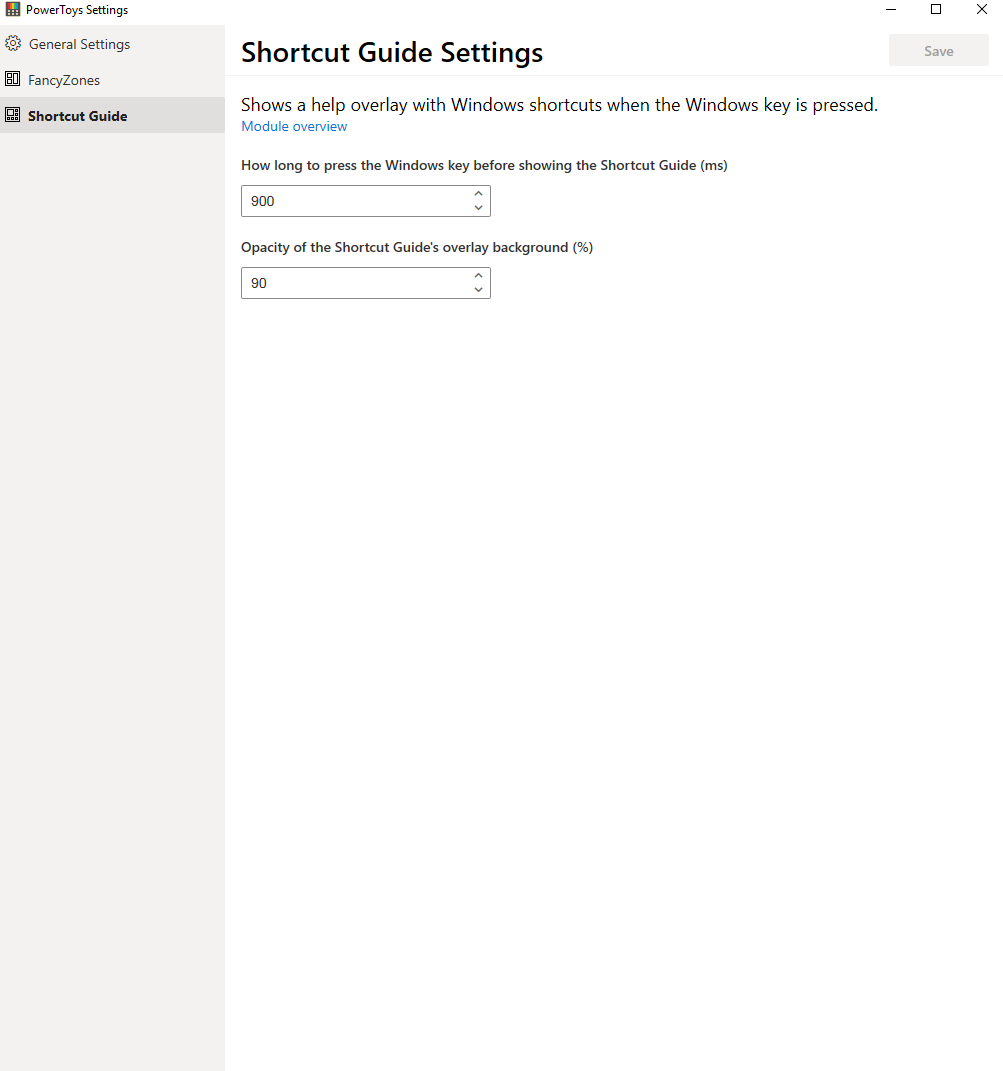
4. ces PowerToys sont en outre en projet
Les développeurs derrière les PowerToys pour Windows 10 ont annoncé d’autres outils qui seront intégrés dans les PowerToys.
L’un d’entre eux est le widget Maximize To New Desktop. Il permet d’afficher un nouveau bouton dans les barres des fenêtres, qui non seulement maximise la fenêtre, mais la déplace aussi sur un nouveau bureau virtuel, complétant ainsi de manière judicieuse la fonction de bureaux virtuels sous Windows 10.
D’autres outils sont également disponibles
- Remplacement de la boîte de dialogue Exécuter de Windows avec d’autres fonctions,
- Batch-Renamer pour renommer plusieurs fichiers et dossiers à la fois,
- Outil de diagnostic et de surveillance de la batterie des ordinateurs portables et des tablettes,
- Fonction permettant de changer rapidement la résolution d’écran
- Enregistreur d’écran, qui enregistre l’écran sous forme de vidéo GIF animée,
- Outil permettant de mettre fin plus facilement à des processus,
- Gestionnaire de raccourcis clavier,
- Outil d’analyse des performances,
- Amélioration de « Invite de commande à partir d’ici » ou « Powershell à partir d’ici »,
en cours de planification.
L’avenir des PowerToys pour Windows 10 s’annonce donc fondamentalement rose, d’autant plus que plus de 4000 développeurs ont déjà fait part de leur intérêt à collaborer.
Nous réviserons cet article en temps voulu et présenterons l’avancement du projet.